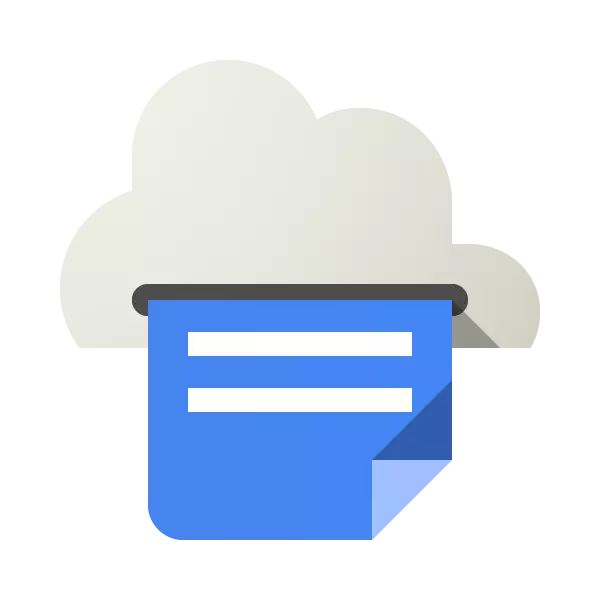
Googleは、GoogleテーブルやGoogle Discなどのオンラインサービスに関する多くのユーザーに知られています。これらすべてのアプリケーションのうち、仮想プリンタがあります。このソリューションの基本的な機能は、ユーザーに焦点を当てています。必要に応じてキューに入れられて印刷された後。仮想プリンタ設定のすべての機能と複雑さについて話します。
Google Virtual Printerにアクセスしてください
すぐに、Googleアカウントは検討されたサービスと協力する必要があることに注意してください。その作成の詳細な手順は、下のリンクをクリックして他の記事で見つけるでしょう。
続きを読む:Googleでアカウントを作成してください
プリンタを追加する
ログインが成功したら、使用されるデバイスを追加するように求められます。ここで選択は2つのオプションを与えられます - 仮想印刷のための通常のプリンタまたはハードウェアサポートを追加します。必要なボタンをクリックしてこの操作の実行を開始するだけです。
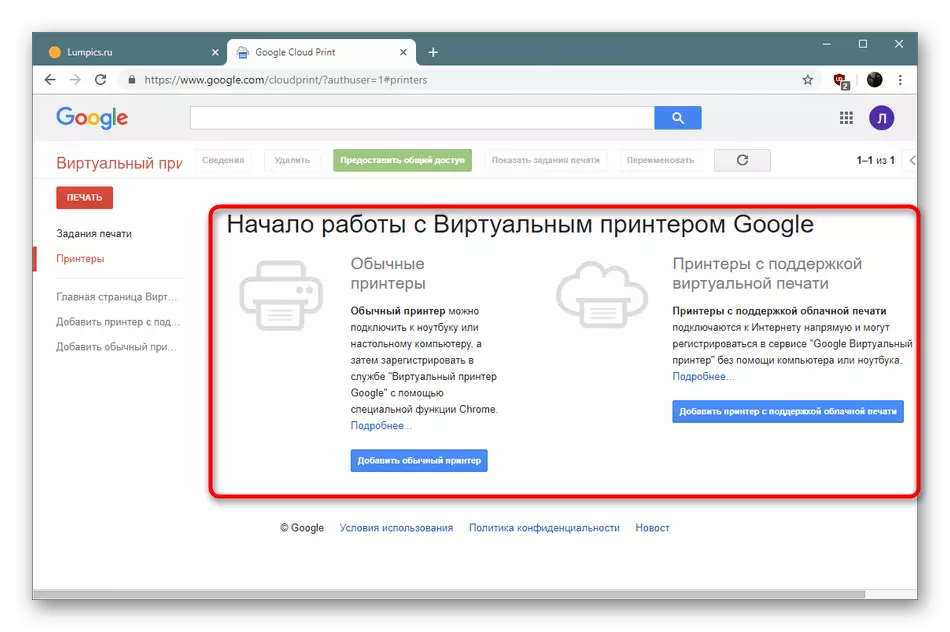
開発者が新しいデバイスを自分のアカウントにバインドする件名に詳細なマニュアルを提供するヘルプセンターに移動されます。さらに、開いたページで頻繁に問題の解決策も説明しています。したがって、私たちはすべてのコンテンツをよく理解するために細部に強くお勧めします。
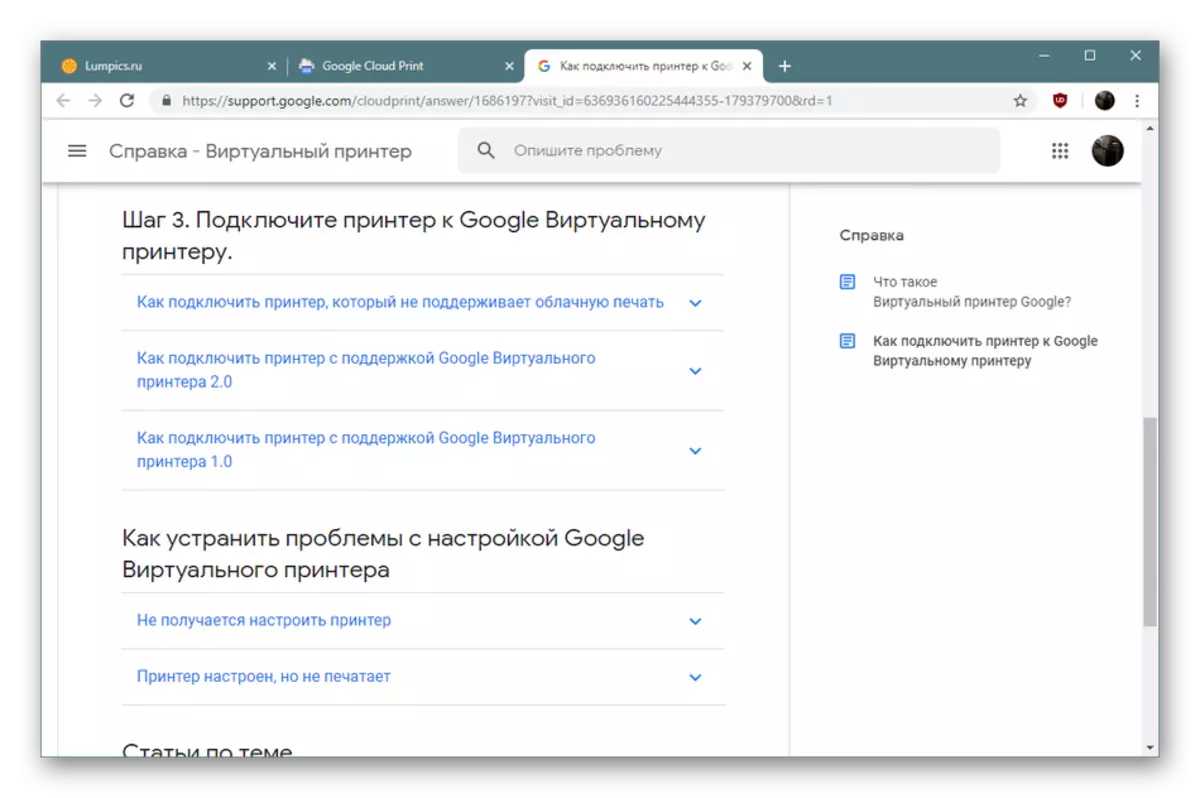
プリンタを登録するときは、既存の機器を作るように求められます。これを行うためには、チェックマークで注意してください。その後、指定されたモデルは適切なタスクを作成するときに印刷可能になります。新しい周辺機器をすぐにこのリストに追加したい場合は、「接続自動登録プリンター」項目の反対側のボックスを確認する必要があります。
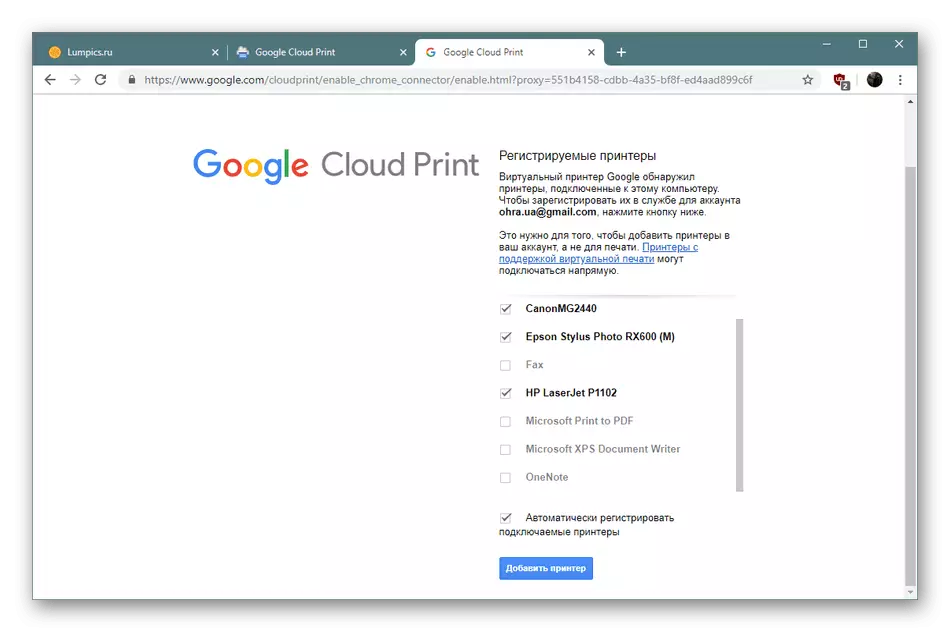
前述したように、Google仮想プリンタはクラウド印刷機能をサポートするモデルで動作します。このデバイスが追加されると、別のセクションが開きます。ここでは、そのモデルをリスト内のモデルを最終的に検証する必要があります。目的の結果を得るために指定フィールドに名前を入力するだけです。
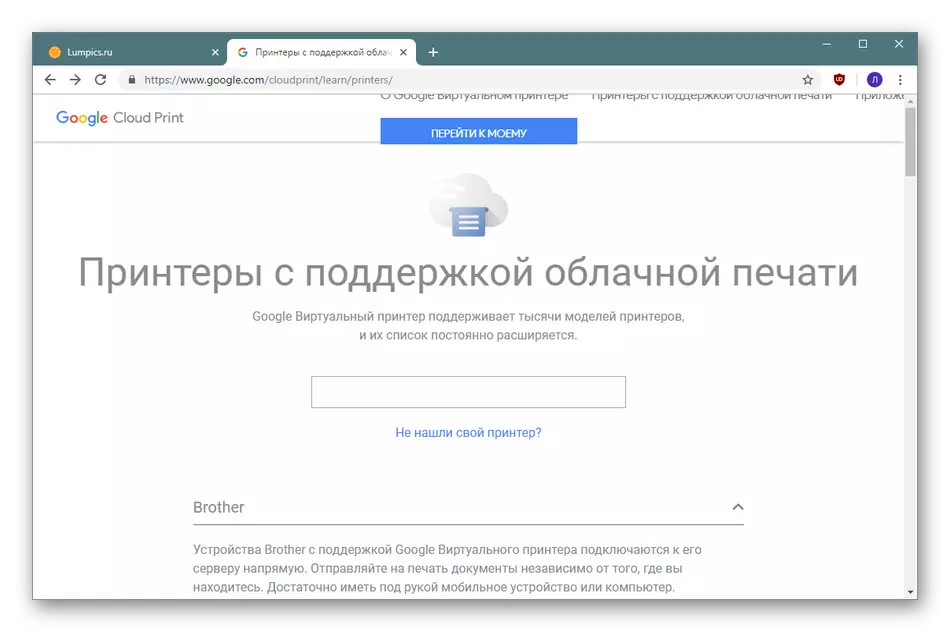
プリンタを使って作業する
接続されているすべての手頃な価格のプリンタがアカウントに接続されているので、それらとの対話に直接移動することができます。デバイスの全リストは、「プリンタ」のセクションにあります。それらを使ったすべての行動はここで実行されます - 取り外し、名前を変更し、収穫されたタスクと情報の表示。
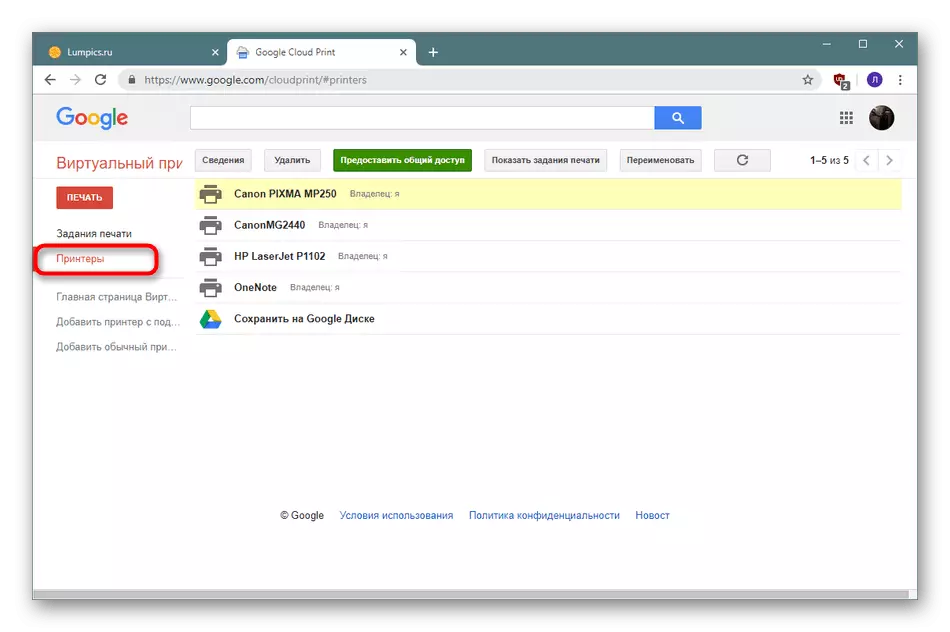
別途、「詳細」のセクションについては言及したいと思います。選択した機器に関する詳細情報を表示するには、クリックします。デバイスの所有者は、ここではその場所、クラウドサービス内の登録時間、タイプと識別子を示します。これは、サービスとのさらなる行動中に役立ちます。
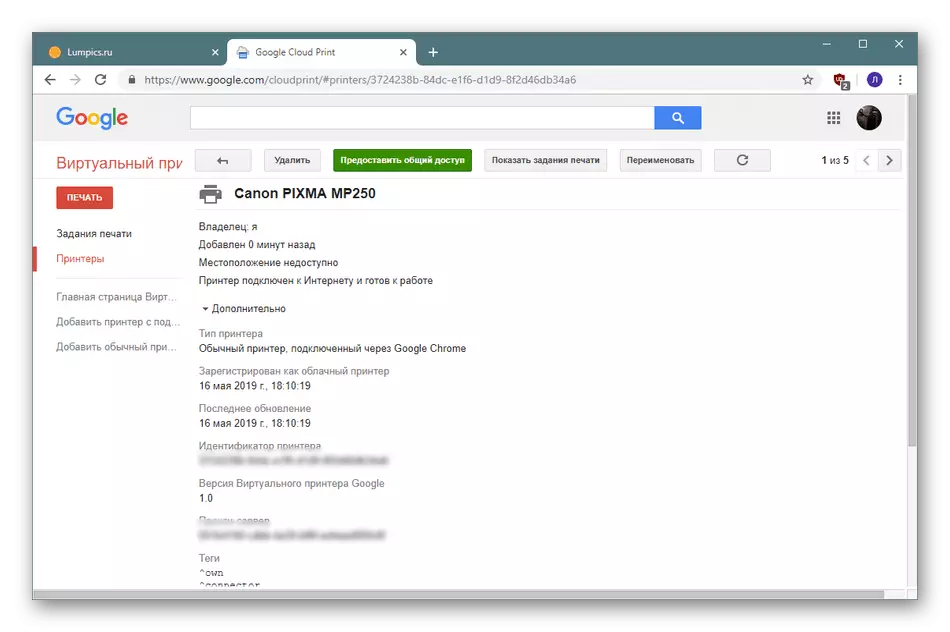
一般的なアクセスを提供します
プリンタ共有アクセスツールは、以前に話されていたのと同じセクションにありますが、この機能を別の段落にして、最も詳細な段落にしました。たとえば、Google Tablesを使用して働いた場合は、各文書について、アクセスできる人の輪を設定できることがわかります。検討中のサービスも機能します。プリンタを選択し、アクセスが指定されたユーザーを指定して変更を保存します。注目されたユーザーでは、このデバイスはリストに表示され、それらのタスクを作成することができます。各プリンタの反対側では、所有者に関する情報が表示されます。これは作業中に役立ちます。
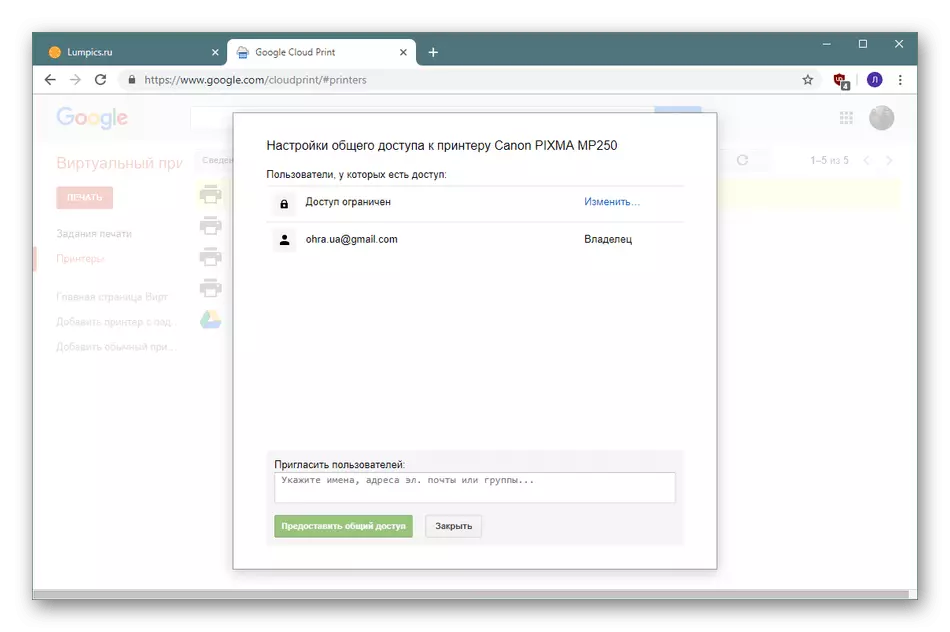
印刷ジョブを作成する
このサービスの主な機能に直接入力しましょう - ジョブを印刷しましょう。それらは、任意のデバイスから指定されたプリンタで印刷する文書を送信することを可能にし、マシンが実行されたら、タスクはすぐに印刷出力に入ります。このタスクを作成するには、[印刷]ボタンをクリックするだけです。
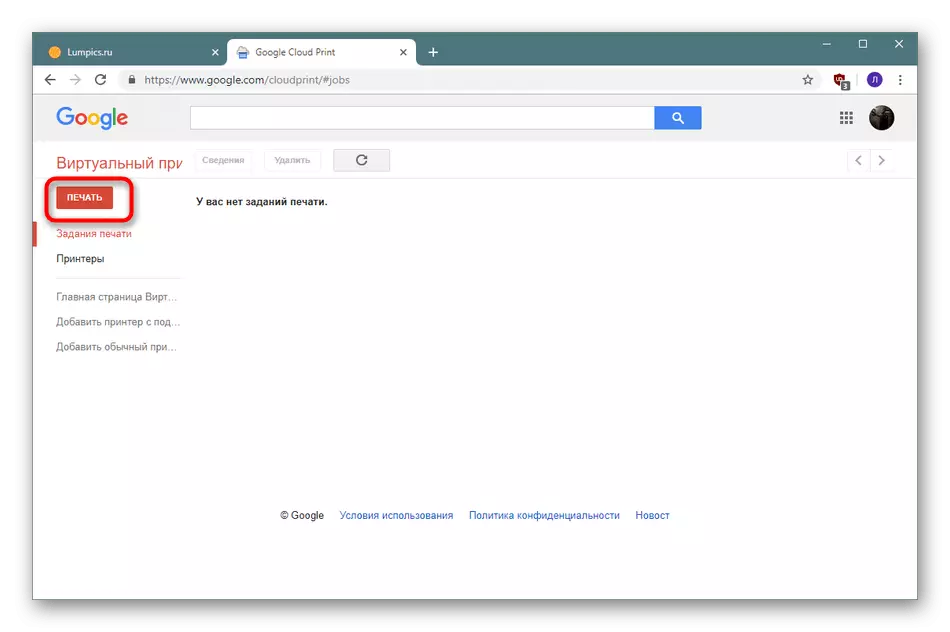
次に、コンピュータから必要なファイルをダウンロードし、プリンタを印刷に使用するように選択します。周辺機器を選択することがまだ不可能であれば、任意の適切な瞬間にそれを使用し続けるために、その文書をGoogleディスクに保存します。
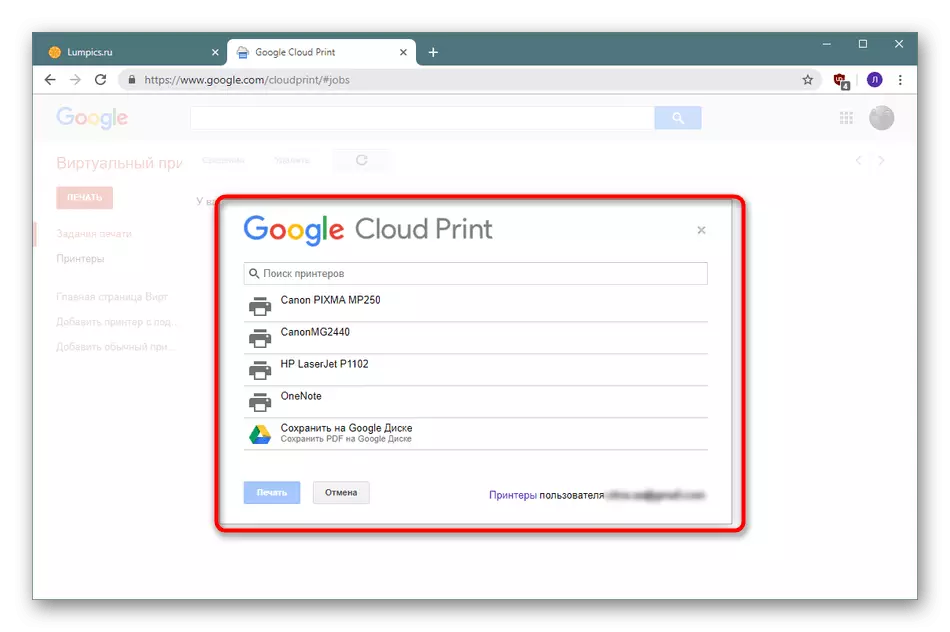
印刷を設定する
Googleの仮想プリンタには、印刷設定を設定できる小さなエディタがあります。ここではコピー数を特定し、ページサイズと用紙が設定され、マルチカラーインクの使用が設定され、両面印刷機能が活性化される。すべての設定が完了すると、タスクはREADYと見なされ、文書は作業に行く。
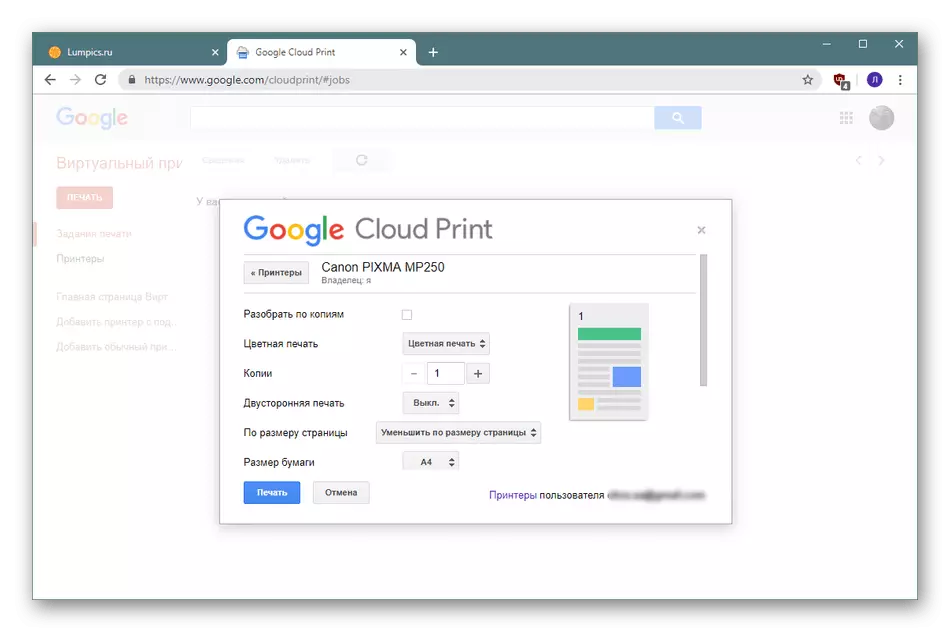
タスクステータス
もちろん、すべてのページがすぐに印刷されているわけではありません。デバイスを無効にするかキューが表示される可能性があるためです。この場合、文書は「ジョブの印刷」のセクションに入り、そこでそれらの状態が表示されます。これは、プリンタの印刷に追加および指定された時間も示します。すべてのファイルは、最初の追加日までに1つずつ印刷されます。
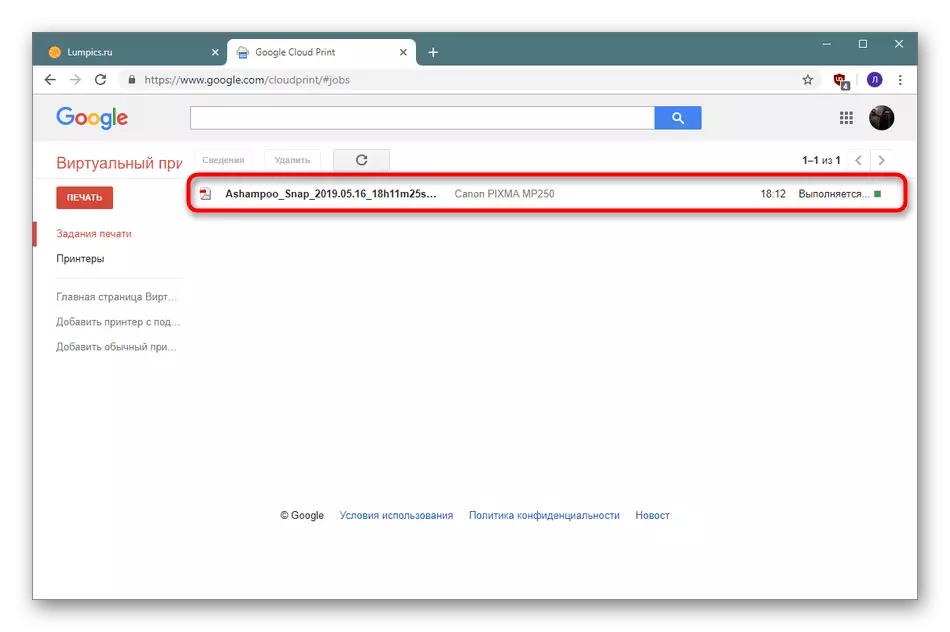
サポートされているアプリケーション
仮想プリンタは多くのブランドアプリケーションに統合されており、デフォルトの手段としても選択されています。すぐにGoogle Chrome Corporateブラウザ、テーブル、文書、プレゼンテーション、Gmailを含める必要があります。さらに、さまざまなオペレーティングシステムのサードパーティ製アプリケーションがサポートされています。モバイルプリント、Fiabee、Uniflow、Papercut、および他の多くのもの。
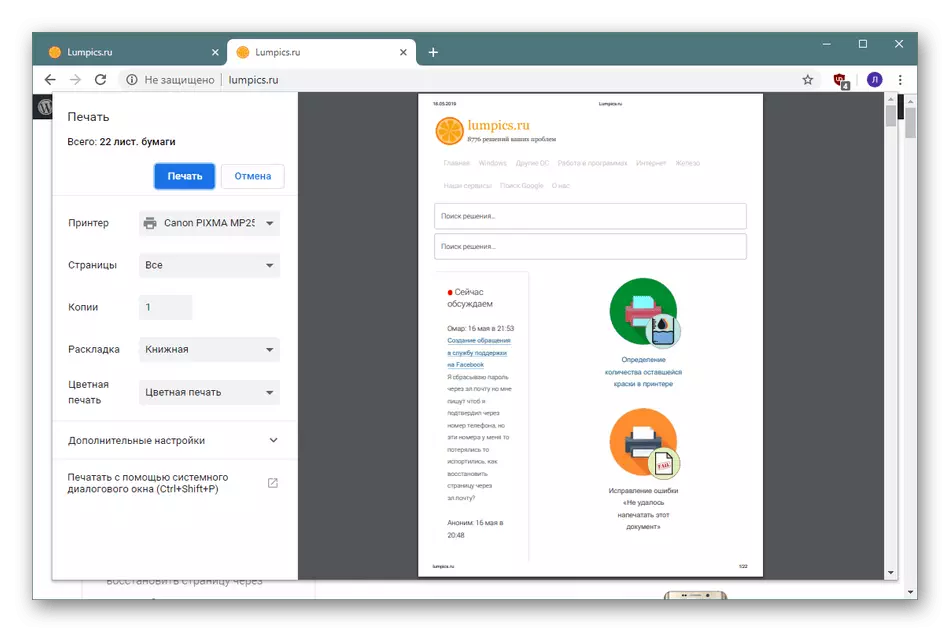
尊厳
- すべての機能は制限なしに無料で提供されています。
- 多くのブランドおよびサードパーティ製のアプリケーションをサポートする。
- モバイルデバイスからの管理。
- プリンタへの柔軟なアクセス制御。
- ブラウザで働く能力。
- 開発者からの便利な指示。
欠陥
- 印刷能力が乏しい。
- 弱いコンピュータのための適応バージョンの欠如。
- プリンタ間の高速スイッチング機能はありません。
Google Virtual Printer - 接続されているデバイスの操作を任意の時点で管理したい人のための素晴らしいソリューション。さらに、多くのユーザーが1つのプリンタで機能し、ローカルネットワーク経由でアクセスを調整することはできません。
